문서 번호: 000130313
Як інсталювати Microsoft Office 365 на комп'ютери Dell
요약: У наступній статті пояснюється, як інсталювати Microsoft Office 365 на комп'ютері Dell.
문서 콘텐츠
지침
У наведеній нижче статті наведено відомості про те, як інсталювати Microsoft Office 365 на комп'ютери Dell.
Зміст
- Інсталяція Microsoft Office 365 на комп'ютері Dell
- Вимоги до апаратного та програмного забезпечення
- З чого ви встановлюєте?
- Інструкція з інсталяції
(Це стосується комп'ютерів, що продаються в Японії, і комп'ютерів, які продаються зі зниженою версією Windows 10 до Windows 7.
Інсталяція Microsoft Office 365 на комп'ютері Dell (комп'ютери до грудня 2016 року)
Це покроковий посібник, який допоможе вам інсталювати Microsoft Office 365 на вашому комп'ютері. У ньому перераховані системні вимоги для запуску програми. Як знайти інсталяційний носій і як його використовувати, коли він у вас є. Office 365 – це найновіший офісний бізнес-пакет, розроблений як нова передплатна служба, що інтегрує онлайновий вміст.

Ви можете придбати Office 365, якщо він не постачався разом із комп'ютером.
Змініть країну у верхньому правому куті екрана відповідно до свого місцезнаходження.
Нижче наведено інформацію про відомі проблеми та поради щодо встановлення.
Щоб отримати додаткову допомогу, зв'яжіться з нами або нашою командою Twitter . Якщо ви користуєтеся Microsoft Office 365, радимо звертатися безпосередньо на місцеву гарячу лінію корпорації Майкрософт.
- У разі проблем з автентифікацією лише корпорація Майкрософт має право вносити зміни. Dell не має повноважень або доступу для заміни втрачених ідентифікаторів продуктів або автентифікації вашої офісної інсталяції.
- Для отримання певних кодів помилок інсталяції або ліцензування радимо звернутися безпосередньо до служби підтримки Microsoft. Dell не має доступу до інформації про ліцензування, необхідної для допомоги з такими типами запитів.
Вимоги до апаратного та програмного забезпечення
Microsoft Office 365 інсталюється за такими мінімальними вимогами до обладнання:
- Процесор з тактовою частотою 1 ГГц або швидший з набором інструкцій SSE2
- 1 ГБ або більше оперативної пам'яті для 32-розрядної версії, 2 ГБ або більше оперативної пам'яті для 64-розрядної версії
- 3 ГБ вільного місця на жорсткому диску або більше
- Роздільна здатність дисплея 1024x576 з Directx10
- Windows Server 20012 (32/64-розрядна), Windows Server 2008 (32/64-розрядна), Windows 7 (32/64-розрядна), Windows 8 (32/64-розрядна)
- Internet Explorer 8, 9 або 10, Mozilla Firefox 10.X або новішої версії, Apply safari 5 або Google Chrome 17.x або новішої версії.
- Встановлено 3.4, 4.0 або 4.5 .NET
- Для використання будь-якої функції мультитач потрібен сенсорний пристрій. Але всі функції та можливості завжди доступні за допомогою клавіатури, миші або іншого стандартного або доступного пристрою введення.
З чого ви встановлюєте?
Незалежно від того, інсталюєте ви вперше чи на кілька комп'ютерів, ви використовуєте службу завантаження та клацання, щоб запустити інсталятор із сайту Microsoft. Немає завантаження, щоб зберегти програму як резервний носій, замість цього все вирішується онлайн. Якщо ви хочете використовувати комп'ютер в автономному режимі, то Office 365, ймовірно, не та програма, на яку вам варто звернути увагу.
- Переконайтеся, що ваш комп'ютер відповідає системним вимогам Office 365.
- Перевірте, чи на вашому комп'ютері попередньо інстальовано Office 365, відкривши меню Пуск Windows і виберіть пункт Усі програми. Якщо ви бачите Office 365, це означає, що Office попередньо завантажено.
- Якщо на вашому комп'ютері попередньо інстальовано Office 365, відкрийте меню "Пуск" Windows , а потім виберіть пункт Office 365. На екрані запуску ввійдіть у свій обліковий запис Microsoft і, коли з'явиться запит, введіть 25-значний ключ продукту.
- Якщо на вашому комп'ютері НЕ попередньо встановлено Office 365 або ви перевстановили cmputer з диска, а не з образу. Перейдіть на сторінку нижче та введіть свій ідентифікатор продукту , і ви зможете завантажити програмне забезпечення знову.
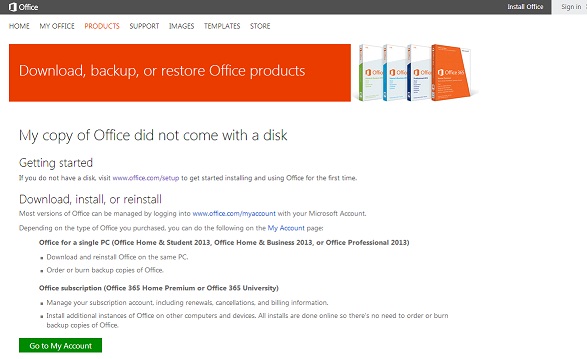
Інструкція з інсталяції
Використовуючи найновішу версію Office з Office 365, ви можете редагувати та переглядати файли Office звідусіль, де можна використовувати комп'ютер, мобільний пристрій або браузер.
Ось що входить до складу Офісу:
- Доступ
- Excel
- Програма Lync
- Програма OneNote
- Перспективи
- Програма PowerPoint
- Видавець
- Слово
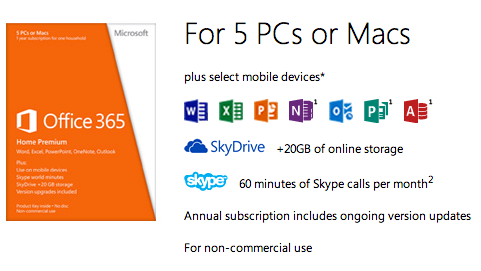
Щоб інсталювати пакет Office, виконайте перший вхід в Office 365.
-
Увійдіть в Office 365 за допомогою свого ідентифікатора користувача, а потім виберіть пункт ПК.
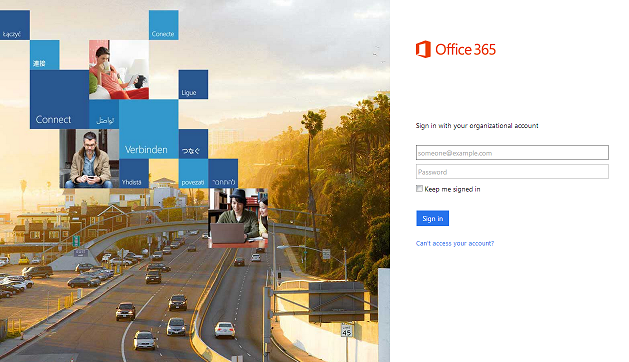
-
Якщо ви адміністратор, перейдіть до > розділу Настройки > адміністратора Програмне забезпечення для настройок > Office 365.
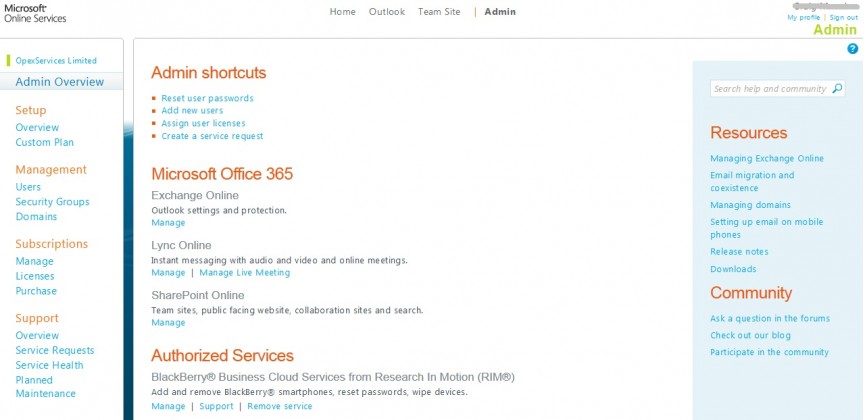
-
На сторінці Office виберіть мову та натисніть кнопку Інсталювати.
-
Цю версію Office можна інсталювати щонайбільше на п'яти комп'ютерах. Після завершення інсталяції переконайтеся, що ввімкнено автоматичне оновлення.
Деактивуйте інсталяцію на комп'ютері:
- Якщо ви вже інсталювали останню версію Office з Office 365 на п'яти комп'ютерах і хочете інсталювати Office на шостому комп'ютері, потрібно деактивувати інсталяцію на одному з поточних комп'ютерів, а потім активувати новий.
- Перейдіть до Software > Office. Натисніть кнопку Деактивувати поруч із комп'ютером, з якого потрібно деактивувати інсталяцію.

Інсталюйте, активуйте або усуньте неполадки програмного забезпечення Microsoft Office, яке постачається разом із пристроєм Dell або придбане як окрема ліцензія, відвідавши наш сайт підтримки Office.
추가 정보
Рекомендовані статті
Ось кілька рекомендованих статей, пов'язаних з цією темою, які можуть вас зацікавити.
문서 속성
영향을 받는 제품
OptiPlex, Inspiron, Latitude, Vostro, XPS, Fixed Workstations
마지막 게시 날짜
26 4월 2024
버전
9
문서 유형
How To

